ゲームをプレイしているときに、コンピューターのグラフィック カード構成をチェックして、ゲームの要件を満たしているかどうかを確認したい場合があります。しかし、多くの友人は確認方法を知りません。状況に応じて、どうすればよいでしょうか?以下のエディターを使用して解決策を見てみましょう。
Win10 でコンピューターのグラフィック カード構成をクエリする方法
1. win r を押し続けて実行を開きます
最初に win を押し続けますコンピューターのキーボードの r 実行ウィンドウを開きます。
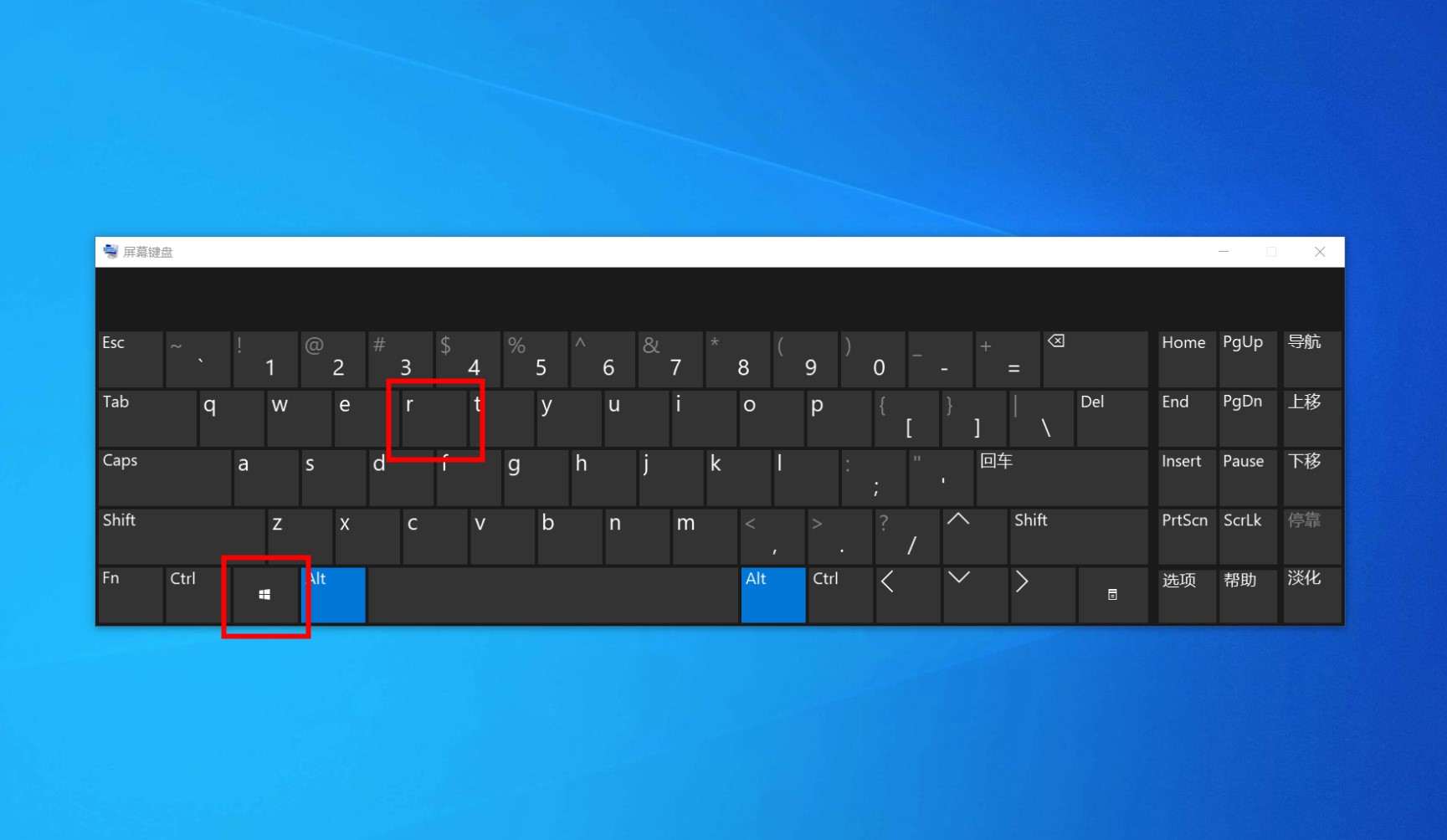
2. dxdiag と入力して確認します
次に、実行ウィンドウでコマンド「dxdiag」を入力し、[OK] をクリックします。
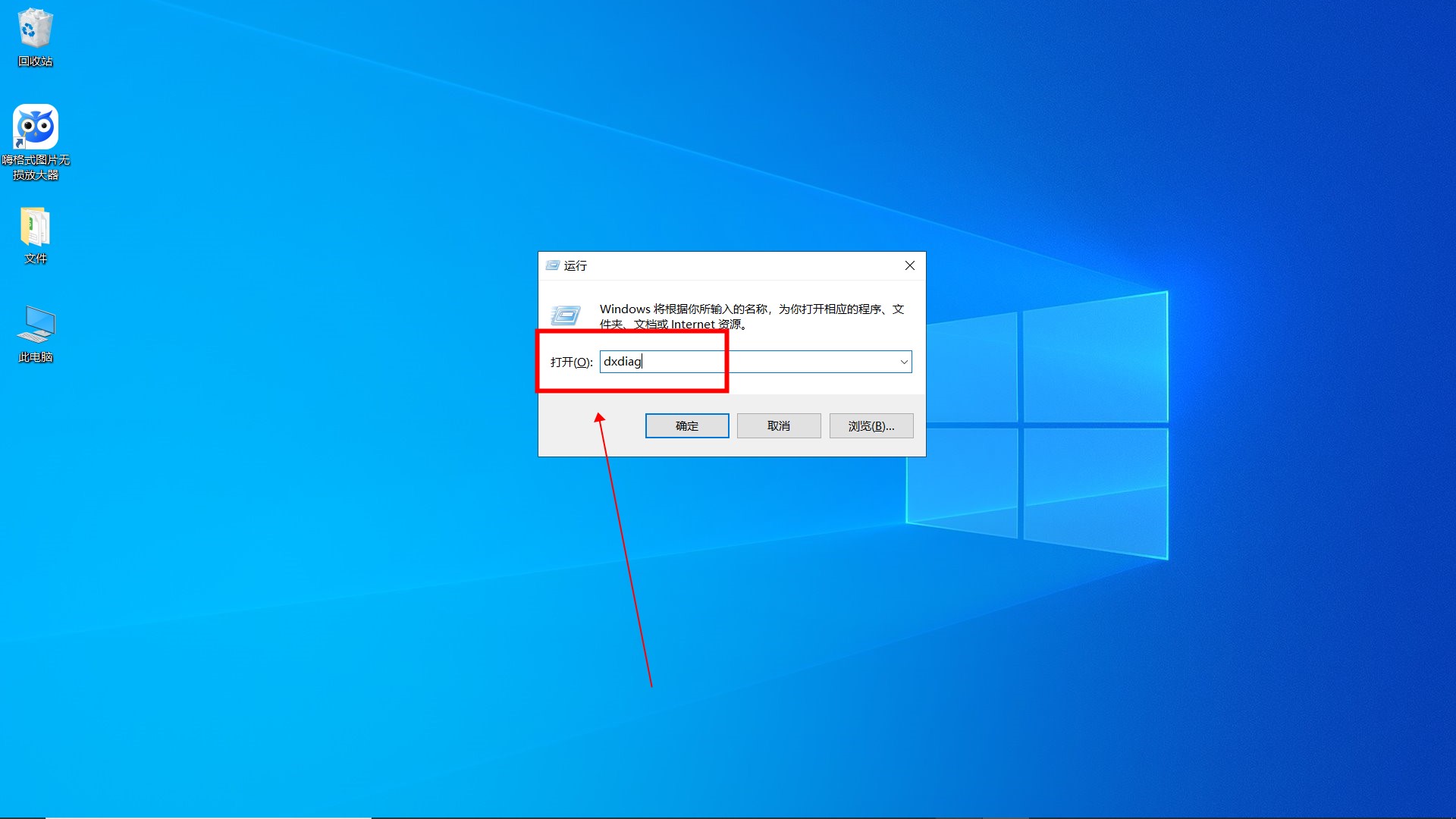
#3. [メニュー バーの表示] をクリックします。
開いた Directx 診断ツール ダイアログ ボックスで、メニュー バーの [表示] をクリックします。
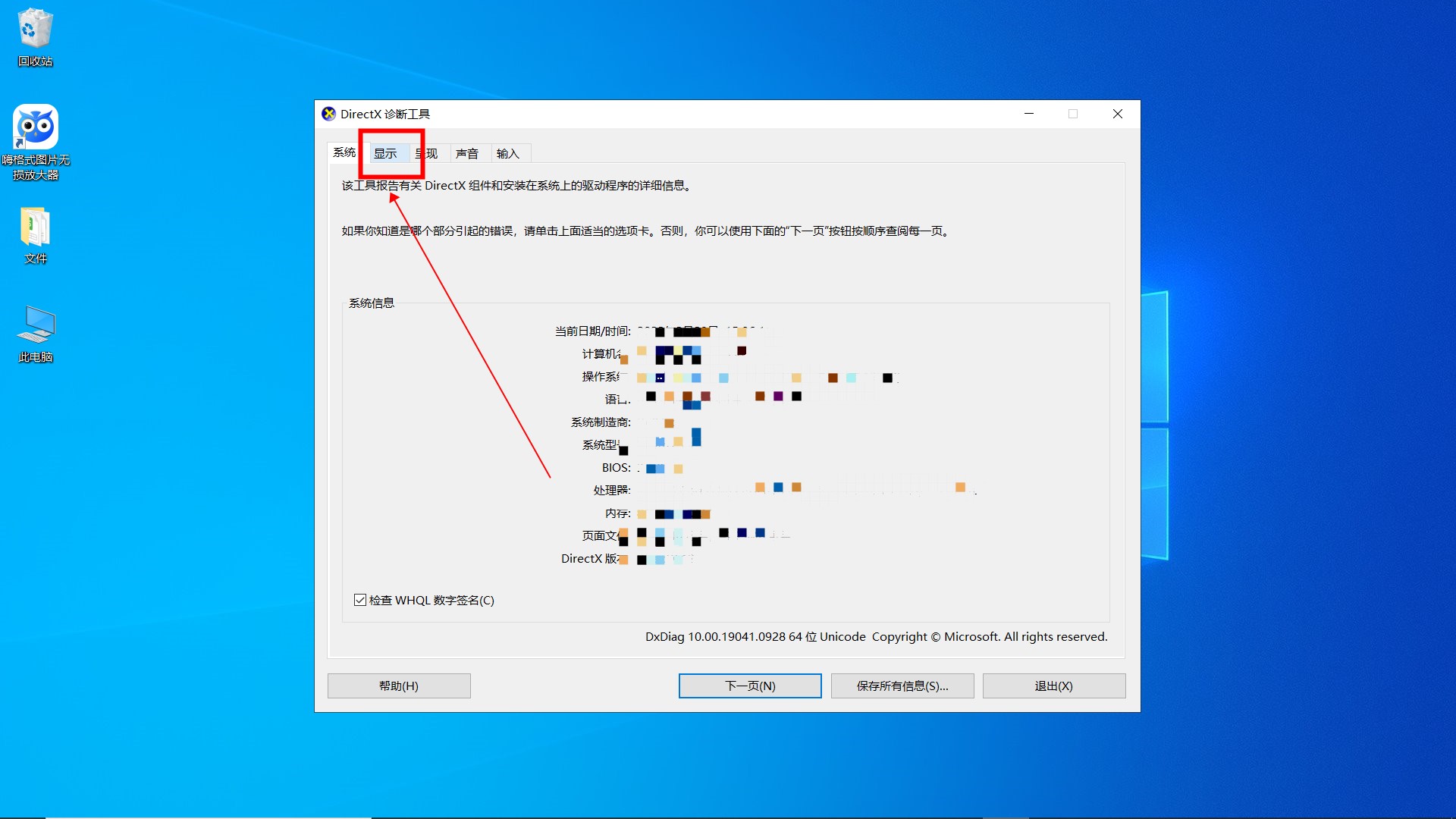
#4. グラフィックス カード情報を確認する
この方法で、コンピュータ構成のグラフィックス カード情報を照会できます。
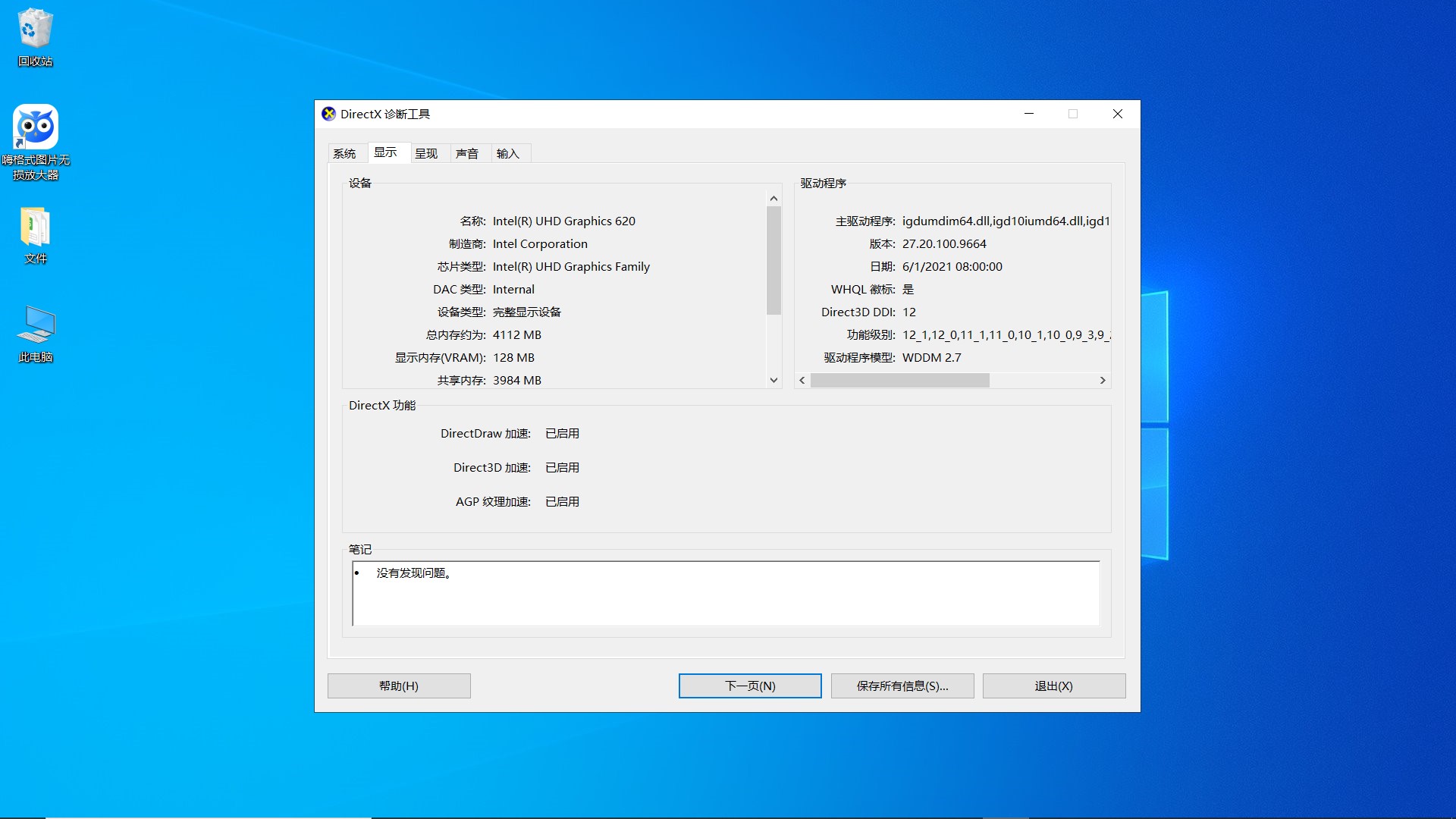
以上がWin10でコンピュータの構成グラフィックカードを確認するにはどうすればよいですか? Win10 でコンピューターのグラフィックス カード構成をクエリする方法の詳細内容です。詳細については、PHP 中国語 Web サイトの他の関連記事を参照してください。